Philips 42PFL3507H: 3 Используйте
3 Используйте : Philips 42PFL3507H
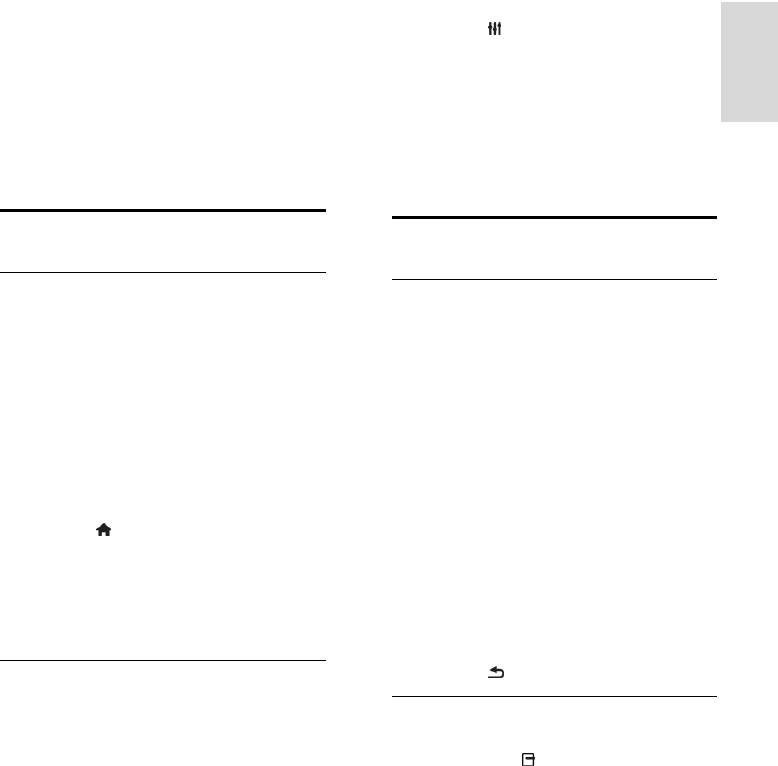
RU 21
Русский
Переключение на настройку игр
3 Используйте
1. Нажмите ADJUST.
2. Выберите [Интеллект. изобр.] > [Игры],
функции
а затем нажмите OK. Телевизор готов к
игре.
телевизора в
Примечание. По окончании сеанса игры
вернитесь обратно к обычным
интеллектуальным настройкам
полной мере
изображения.
Игры
Просмотр телетекста
Добавление игровой консоли
Выбор страницы
Можно пользоваться игровыми
При просмотре каналов, передающих
приставками на широкоэкранном
телетекст, можно просматривать
телевизоре с отличным звуком. Сначала
телетекст.
подключите игровую консоль к
1. Выберите канал, поддерживающий
телевизору. Прочитайте раздел
функцию телетекста, и нажмите кнопку
Подключение телевизора >
TEXT.
Подключение устройств > Игровая
2. Выберите страницу одним из
приставка (Страница 45).
следующих способов.
Добавьте игровую консоль в Главное
Введите номер страницы с помощью
меню для легкого доступа.
Кнопки с цифрами.
1. Нажмите .
Нажмите CH + / CH - для
2. Выберите [Добавить устройства] >
просмотра следующей или
[Игровая приставка], а затем нажмите
предыдущей страницы.
OK.
Нажмите кнопку Цветные кнопки,
3. Следуйте экранным инструкциям для
чтобы выбрать один из пунктов,
добавления консоли.
выделенных цветом.
3. Нажмите , чтобы выйти.
Настройка игр
Пункт "Игра" в интеллектуальных
Параметры телетекста
настройках изображения оптимизирует
1. В режиме просмотра телетекста
экран телевизора для игр без задержки
нажмите кнопку OPTIONS.
изображения.
2. Выберите параметр.
При добавлении игровой приставки в
[Остановка стр.]/[Продолжить
главное меню как [Игровая
выполнение страницы]: остановка
приставка] телевизор автоматически
текущей страницы или ее
переключается на настройку игр.
возобновление.
Если игровая приставка
[Двойной экран]/[Полный экран]:
автоматически добавлена в главное
включение и выключение двойного
меню как плеер Blu-ray или
экрана телетекста. Двойной экран
DVD-плеер, перед началом игры
показывает текущий канал и
установите для параметра
передаваемый телетекст в двух
[Интеллект. изобр.] значение [Игры].
половинах экрана телевизора.
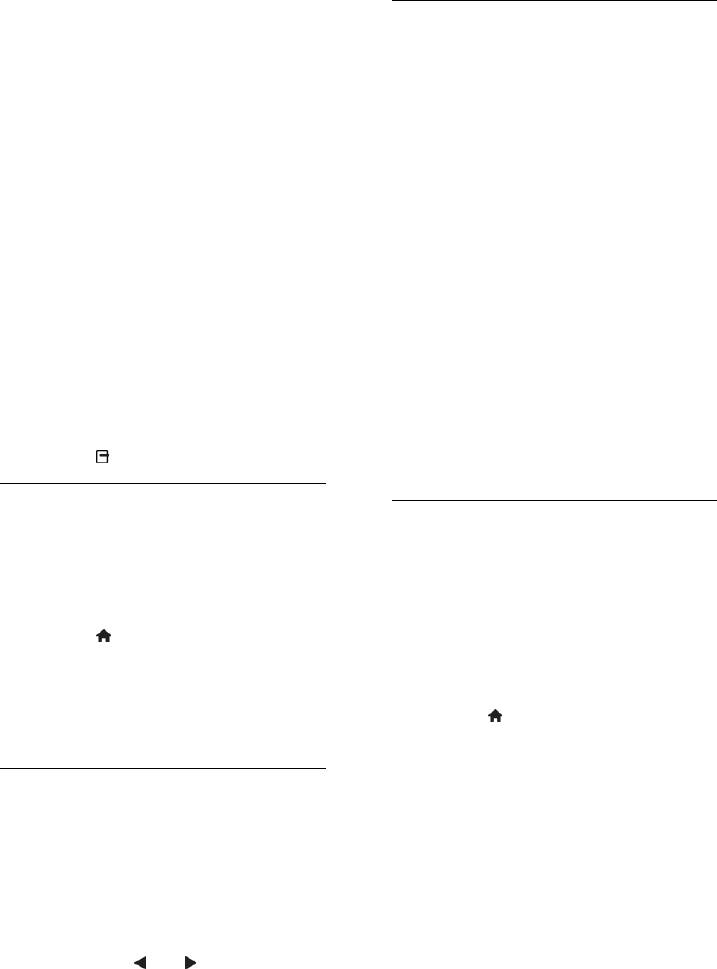
[Обзор T.O.P.]: передаваемая
Цифровой телетекст
таблица страниц телетекста
Если телевещательная компания,
позволяет переходить от одной
транслирующая цифровые телеканалы,
темы на другую без использования
предлагает специальный цифровой текст
нумерации страниц.
или интерактивные услуги, можно
[Увеличить]/[Обычный вид]:
просматривать цифровой телетекст. В
увеличение масштаба страницы.
таких каналах, как BBC1, может
Нажмите кнопку Кнопки
присутствовать цифровой телетекст с
перемещения для перемещения
дополнительными интерактивными
увеличенной области.
возможностями.
[Показать]: скрытие или
Примечание. При трансляции и
отображение на странице скрытой
включении субтитров цифровые
информации (например решения
текстовые услуги блокируются. См.
загадок или ребусов).
Настройка телевизора > Настройки
[Периодичные подстраницы]: если
языка > Субтитры (Страница 34).
доступны подстраницы, каждая из
них отображается автоматически.
Режим цифрового телетекста
[Язык]: переход к другой группе
Нажмите кнопку Кнопки
языков для правильного
перемещения для выбора или
отображения других наборов
выделения элементов.
символов.
Нажмите Цветные кнопкидля
выбора, затем нажмите OK для
3. Нажмите OPTIONS, чтобы выйти.
подтверждения.
Язык телетекста
Teлeтeкcт 2.5
Для цифровых телеканалов, в которых
телевещательные компании предлагают
Телетекст 2.5 позволяет просматривать
различные языки телетекста, можно
телетекст с большим количеством цветов
выбрать предпочитаемые основной и
и улучшенной графикой по сравнению с
дополнительный языки.
обычным телетекстом. Если на канале
транслируется телетекст 2.5, телевизор
1. Нажмите .
по умолчанию будет переключен на этот
2. Выберите [Установка] > [Настройки
стандарт.
каналов] или [Настройки спутника].
Включение и отключение телетекста 2.5
3. Выберите пункт [Языки] > [Основной
телетекст] или [Вспомог. телетекст].
1. Нажмите .
2. Выберите [Установка] > [Настройки
Выберите язык, затем нажмите OK.
телевизора] > [Пpeдпoчтeния].
3. Выберите пункт [Телетекст 2.5] > [Вкл.]
Подстраницы
или пункт [Выкл], а затем нажмите кнопку
Если страница телетекста содержит
OK.
несколько подстраниц, можно
последовательно просмотреть каждую из
подстраниц. Эти подстраницы
отображаются рядом с номером
основной страницы.
Если подстраницы доступны, для их
выбора нажмите или .
RU 22
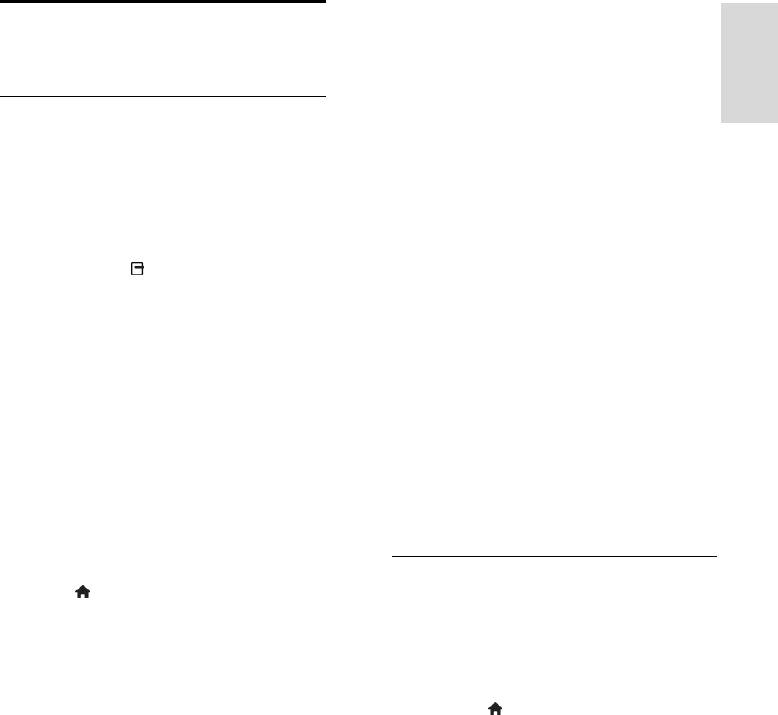
RU 23
Русский
Включение и отключение летнего
Установка блокировок и
времени
таймеров
Можно отключить или включить летнее
время, в зависимости от своего региона.
Перед включением или отключением
Часы
летнего времени установите режим часов,
используя [Авт. отобр. врем.] >
На экране телевизора можно отобразить
[Вручную].
часы. Часы отображают время,
передаваемое оператором услуг
1. В меню [Часы] выберите [Летнее
телевидения.
время].
2. Выберите пункт [Летнее время] или
Отображение часов телевизора
пункт [Стандартное время], затем
1. Во время просмотра телевизора
нажмите кнопку OK.
нажмите кнопку OPTIONS.
2. Выберите [Часы], затем нажмите OK.
Летнее время будет включено или
отключено.
Часы отображаются в верхнем правом
углу экрана телевизора.
Установка часов вручную
Изменение режима часов
Теперь можно вручную настроить дату и
время. Перед этим переведите часы в
Режим часов можно изменить на
режим [Вручную].
автоматический или ручной. По
умолчанию используется автоматический
1. В меню [Часы] выберите [Дата] или
режим, в котором время автоматически
[Время], затем нажмите OK.
синхронизируется с всемирным
2. Сделайте выбор с помощью Кнопки
координированным временем (UTC). Если
перемещения.
телевизор не может принимать сигналы
3. Выберите [Выполнено], затем нажмите
всемирного скоординированного времени,
OK.
установите режим часов [Вручную].
1. Во время просмотра телевизора
Таймер отключения
нажмите .
Через заданное время телевизор может
2. Выберите [Установка] > [Настройки
переключаться в режим ожидания. Во
телевизора] > [Пpeдпoчтeния].
время обратного отсчета до заданного
3. Выберите [Часы] > [Авт. отобр. врем.].
времени телевизор можно выключить или
4. Выберите [Авто] или [Вручную], а
сбросить таймер отключения.
затем нажмите OK.
1. Нажмите .
2. Выберите [Установка] > [Настройки
телевизора] > [Пpeдпoчтeния] >
[Таймер отключения].
3. Нажмите Кнопки перемещения, чтобы
установить таймер отключения.
Для таймера отключения можно
установить время до 180 минут с
интервалами в десять минут. Чтобы
выключить таймер отключения,
установите его равным нулю минут.
4. Нажмите OK для активации таймера
выключения. По истечении заданного
времени телевизор переключится в
режим ожидания.
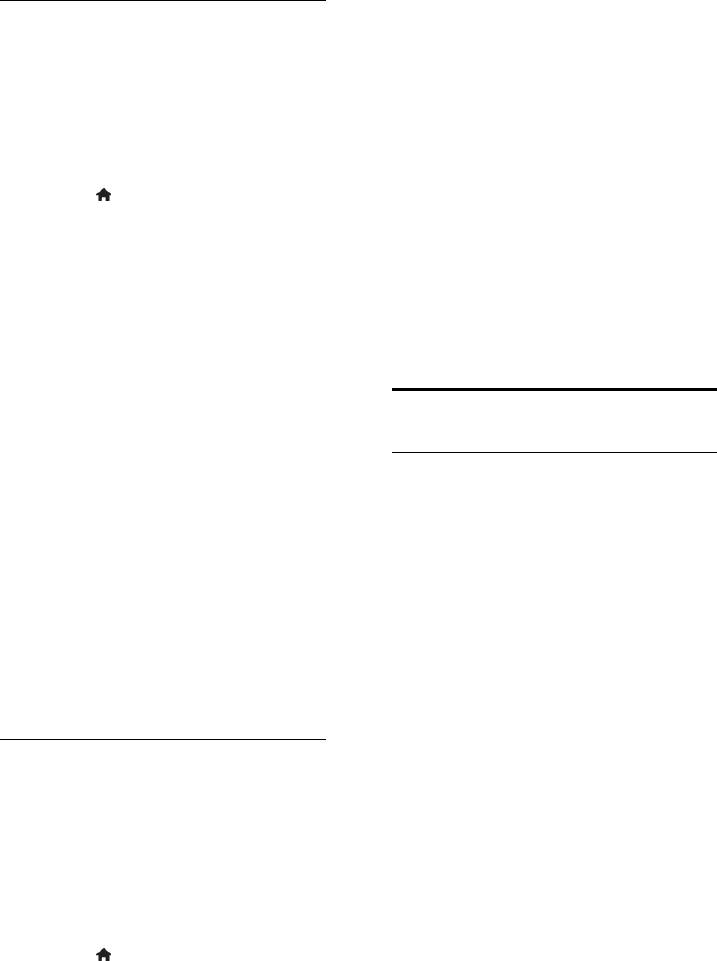
3. Выберите [Защита от детей] >
Замок от детей
[Огранич. просмотр].
Чтобы защитить детей от просмотра не
Будет предложено ввести код блокировки
предназначенных для них телепередач,
от детей.
можно заблокировать телевизор или
4. Введите код защиты от детей с
программы, имеющие ограничение по
помощью кнопок Кнопки с цифрами.
возрасту аудитории.
5. Выберите возрастной рейтинг, затем
Установка или изменение кода
нажмите кнопку OK.
блокировки от детей
Все программы, возрастной рейтинг
1. Нажмите .
которых выходит за выбранное
2. Выберите [Установка] > [Настройки
возрастное ограничение, будут
каналов] или [Настройки спутника] >
заблокированы.
[Защита от детей].
Дополнительные сведения о кодах
3. Выберите [Установка кода] или
защиты от детей см. в разделе
[Изменить код].
Расширенное использование телевизора
4. Введите код с помощью Кнопки с
> Установка таймеров и блокировок >
цифрами.
Замок от детей (Страница 24).
Совет. Если вы забыли установленный код,
введите "8888" для замены
существующего кода.
Использование EasyLink
Блокировка или разблокировка каналов
1. В меню "Замок от детей" выберите
Возможные действия
[Фиксация канала].
2. Выберите канал для блокировки или
Расширенные функции управления Philips
разблокировки, затем нажмите OK.
EasyLink позволяют максимально
3. В ответ на приглашение введите код
использовать возможности устройств с
блокировки от детей с помощью Кнопки
поддержкой HDMI-CEC. Подключите
с цифрами.
свои устройства, совместимые с
HDMI-CEC, к разъему HDMI своего
4. Перезапустите телевизор, чтобы
телевизора и управляйте ими всеми,
включить блокировку.
используя пульт ДУ телевизора.
Примечание.
Примечание. Описание функции
При выборе заблокированного канала из
HDMI-CEC для изделий других марок
списка каналов будет предложено ввести
отличается от данного. Например, Anynet
код блокировки.
(Samsung), Aquos Link (Sharp) и BRAVIA
Sync (Sony). Не все бренды полностью
Огранич. просмотр
совместимы с Philips EasyLink.
Можно настроить телевизор на показ
После включения Philips EasyLink доступны
только тех программ, у которых уровень
следующие функции.
возрастного ограничения ниже, чем
возраст вашего ребенка. Это ограничение
Запуск воспроизведения одним
применяется только к цифровым каналам
нажатием
телевещательных компаний, которые
При воспроизведении содержимого с
задают для своих передач ограничения в
устройства с поддержкой HDMI-CEC
соответствии с возрастом.
телевизор выходит из режима ожидания
и переключается на соответствующий
1. Нажмите .
источник.
2. Выберите [Установка] >[Настройки
каналов] или [Настройки спутника].
RU 24
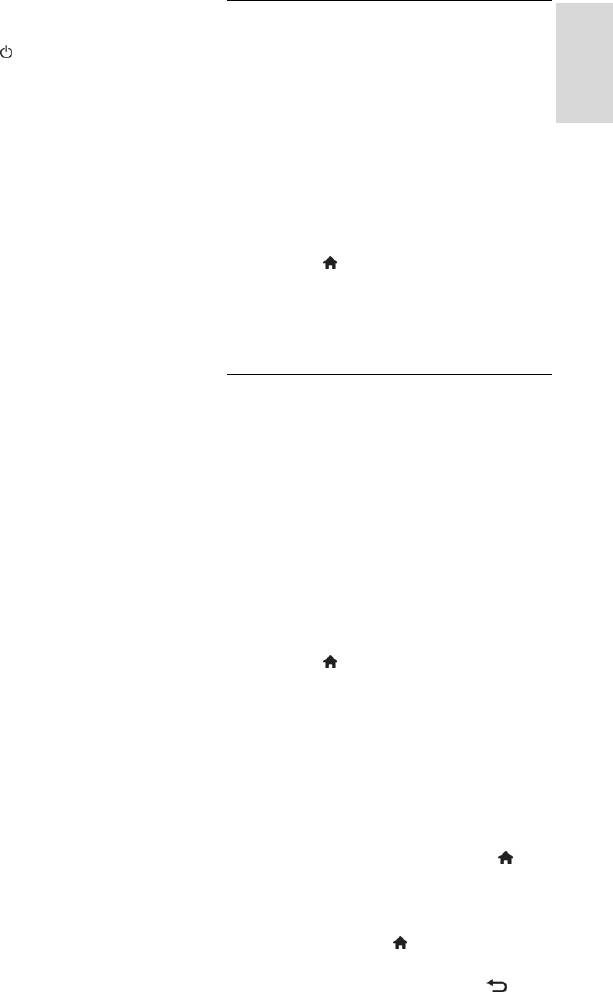
RU 25
Русский
Включение режима ожидания одним
Что вам потребуется
нажатием
Подключите, используя разъем HDMI,
При нажатии кнопки на пульте ДУ
хотя бы два устройства с
телевизор и все устройства с поддержкой
поддержкой HDMI-CEC. См. раздел
HDMI-CEC переходят в режим ожидания.
Подключение телевизора >
Функция EasyLink Remote Control
Подключение устройства (Страница
С помощью пульта ДУ телевизора можно
41).
управлять несколькими устройствами с
Настройте каждое устройство с
поддержкой HDMI-CEC.
поддержкой HDMI-CEC.
Управление аудиосистемой
Включите EasyLink.
Если с помощью разъема HDMI ARC
Включите EasyLink.
подключено устройство,
1. Нажмите .
поддерживающее HDMI-CEC и
2. Выберите [Установка] > [Настройки
оборудованное динамиками, эти
телевизора] > [EasyLink] > [EasyLink].
динамики можно использовать для
3. Выберите пункт [Вкл.] или пункт [Выкл],
воспроизведения звука телевизора
а затем нажмите кнопку OK.
вместо собственных динамиков
телевизора.
Одновременное управление
Синхронизация звука
устройствами
При подключении телевизора к
домашнему кинотеатру можно
При подключении нескольких устройств
синхронизировать звук и видео, чтобы
HDMI-CEC, поддерживающих эту
избежать задержки между изображением
настройку, всеми такими устройствами
и звуком.
можно будет управлять с пульта ДУ
Сохранение качества изображения
телевизора.
Если на качество изображения телевизора
Внимание! Этот параметр является
влияют функции обработки изображения
дополнительным. Устройства, не
других устройств, можно включить
поддерживающие этот параметр, не
функцию Pixel Plus Link, чтобы сохранить
будут отвечать на соответствующие
качество изображения.
команды пульта ДУ.
Максимальное увеличение видео с
1. Нажмите .
субтитрами
2. Выберите [Установка] > [Настройки
При отображении некоторых субтитров
телевизора] > [EasyLink].
внизу видео может появиться отдельная
3. Выберите пункт [Пульт EasyLink] >
полоса субтитров, ограничивающая
[Вкл.] или [Выкл].
область отображения видео. Чтобы
4. Нажмите кнопку OK, чтобы
максимально увеличить область
активировать функцию.
отображения видео, можно включить
Советы.
автоматическое смещение субтитров и
Чтобы переключиться на управление
отобразить субтитры поверх
телевизором, нажмите кнопку , а
видеоизображения.
затем выберите пункт [Просмотр
Выключение подключенного устройства
тел.].
Если подключенное устройство не
Для управления другим устройством
является активным источником, можно
нажмите кнопку и выберите
сэкономить энергию, установив телевизор
устройство из основного меню.
переключить его в режим ожидания.
Для выхода нажмите кнопку .
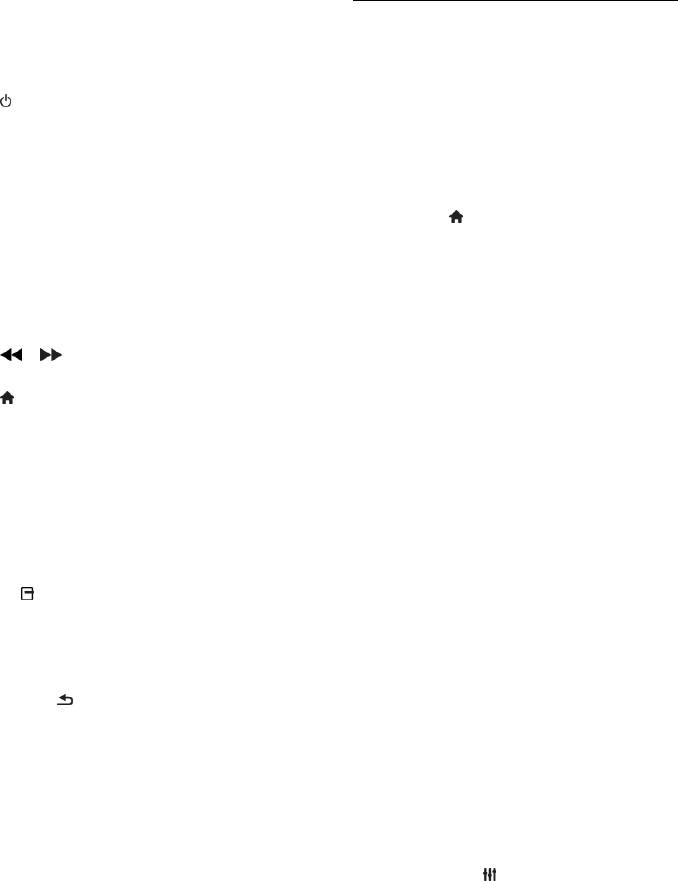
Кнопки EasyLink
Выбор выхода динамика
Устройствами, поддерживающими
Если подключенное устройство
HDMI-CEC, можно управлять с помощью
HDMI-CEC-совместимое, можно вывести
этих кнопок пульта ДУ телевизора:
звук телевизора через кабель HDMI.
: включение телевизора и
Убедитесь, что вы подключили
подключенного устройства или их
устройство к разъему HDMI телевизора.
переключение в режим ожидания.
См. раздел Подключение телевизора >
Кнопки воспроизведения:
Аудиокабели > HDMI. (Страница 39)
управление воспроизведением видео
Настройка динамиков телевизора
или музыки.
1. Нажмите .
Кнопки с цифрами: выбор заголовка,
2. Выберите [Установка] > [Настройки
главы или дорожки.
телевизора] > [EasyLink] > [Динамики
OK: запуск, приостановка или
телевиз.].
возобновление воспроизведения на
3. Выберите параметр, затем нажмите
подключенном устройстве или
OK:
открытие его меню.
[Выкл]: выключение динамиков
/ : поиск вперед и назад на
телевизора.
подключенном устройстве.
[Вкл.]: включение динамиков
: вывод главного меню телевизора.
телевизора.
Устройствами также можно управлять с
[EasyLink]: передача звукового
помощью других кнопок EasyLink,
потока телевизора на устройство,
доступных с помощью экранного меню
поддерживающее HDMI-CEC.
пульта ДУ (On-Screen Remote Control,
подключение аудиосигнала
OSRC).
телевизора к подключенному
Доступ к экранному меню пульта ДУ
аудиоустройству с поддержкой
1. При просмотре содержимого с
HDMI-CEC через меню регулировки.
подключенного устройства нажмите
[Автозапуск EasyLink]:
кнопку OPTIONS.
автоматическое выключение
2. Выберите [Показать ДУ], затем
динамиков телевизора и передача
нажмите OK.
звукового потока на подключенное
3. Выберите кнопку на экране и нажмите
аудиоустройство, поддерживающее
кнопку OK.
HDMI-CEC.
4. Нажмите для выхода.
Выбор динамиков для воспроизведения
с помощью меню регулировки
Если выбрано [EasyLink] или [Автозапуск
EasyLink], можно изменить способ
передачи звукового потока с телевизора
на подключенное устройство,
поддерживающее HDMI-CEC.
1. Во время просмотра телевизора
нажмите кнопку ADJUST.
2. Выберите [Динамики], затем нажмите
OK.
3. Выберите один из следующих
параметров, затем нажмите кнопку OK.
RU 26
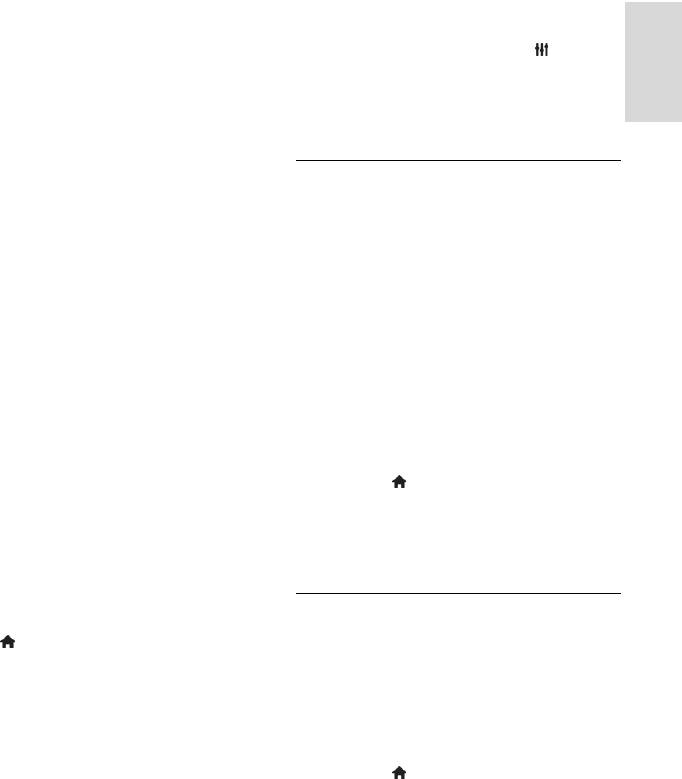
RU 27
Русский
[Телевизор]: по умолчанию включено.
Прослуш-е другого устройства, когда ТВ
Передача звукового потока
в режиме ожидания
телевизора на динамики телевизора
Если доступно , можно нажать ADJUST
выполняется до тех пор, пока
для прослушивания аудио с
подключенное устройство
подключенного устройства Philips
HDMI-CEC не переключится на
EasyLink, когда ТВ находится в режиме
систему управления звуком. После
ожидания.
этого аудиопоток телевизора будет
направлен на подключенное
Синхронизация звука
устройство.
Если телевизор подключен к домашнему
[Усилитель]: передача звукового
кинотеатру и между изображением и
потока телевизора на подключенное
звуком возникает задержка, их можно
устройство с поддержкой
синхронизировать.
HDMI-CEC. Если на устройстве не
При использовании домашнего
активирован системный аудиорежим,
кинотеатра Philips звук и видео
звуковой поток будет продолжать
синхронизируются автоматически.
передаваться с динамиков
Чтобы синхронизировать звук и
телевизора. Если выбрано
видео для домашних кинотеатров
[Автозапуск EasyLink], на экране
других марок, понадобится включить
телевизора появится предложение
на телевизоре задержку
активировать на подключенном
синхронизации аудио.
устройстве системный аудиорежим.
Включение задержки аудиовыхода
С HDMI ARC -совместимым
1. Нажмите .
устройством
2. Выберите [Установка] > [Настройки
Если к HDMI ARC разъему телевизора
телевизора] > [Звук].
подсоединено HDMI-ARC-совместимое
3. Выберите [Задержка аудиовыхода] >
устройство, можно вывести звук
[Вкл.], затем нажмите OK.
телевизора через кабель HDMI.
Дополнительный аудиокабель не
Сохранение качества
требуется.
изображения
1. Нажмите .
2. Выберите [Установка] > [Настройки
Если качество изображения телевизора
телевизора] > [EasyLink].
ухудшается в результате работы функций
3. Выберите [HDMI1 - аудиовыход] >
обработки изображения других устройств,
[Вкл.].
включите функцию Pixel Plus Link.
4. Выберите один из перечисленных ниже
Включение функции Pixel Plus Link
вариантов, затем нажмите OK.
1. Нажмите .
[Вкл.]: воспроизведение звука
2. Выберите [Установка] > [Настройки
телевизора] > [EasyLink].
телевизора на подключенном
устройстве с поддержкой ARC.
3. Выберите [Pixel Plus Link] > [Вкл.],
[Выкл]: воспроизведение звука на
затем нажмите OK.
динамиках телевизора или на
устройствах, подключенных через
разъем цифрового звука.
5. Управляйте воспроизведением при
помощи соответствующих кнопок пульта
ДУ телевизора.
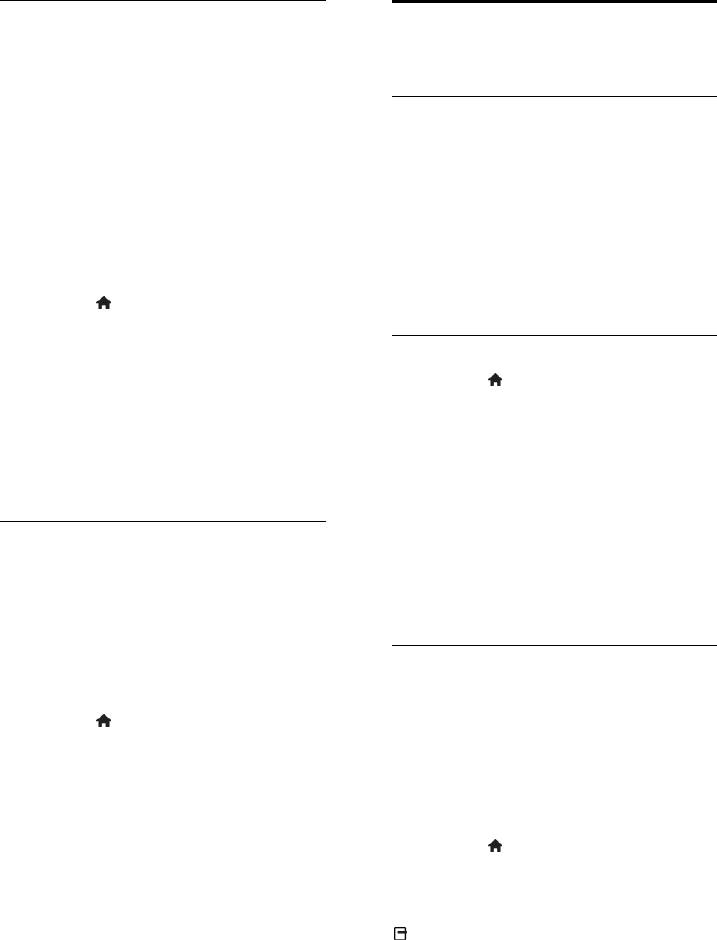
Увеличение области
Просмотр изображения
отображения видео
Scenea
При отображении некоторых субтитров
внизу видео может появляться отдельная
полоса субтитров, ограничивающая
Возможные действия
область отображения видео. Чтобы
Scenea позволяет отображать
максимально увеличить область
изображение в качестве заставки
отображения видео, можно включить
телевизора. Для заставки можно
автоматический сдвиг субтитров. В этом
использовать изображение по умолчанию
случае субтитры отображаются поверх
или загрузить в качестве заставки
видеоизображения.
собственное изображение.
Включение автоматического смещения
Заставка отображается в течение 240
субтитров
минут или установленной длительности
1. Нажмите .
таймера отключения.
2. Выберите [Установка] > [Настройки
телевизора] > [EasyLink] > [Автосдвиг
Включение
субтитров].
1. Нажмите .
3. Выберите [Вкл.], затем нажмите OK
2. Выберите [Scenea], затем нажмите OK.
для активации.
Отображается изображение по
Примечание. Для формата изображения
умолчанию.
телевизора должно быть выбрано
значение [Автоформaт] или
Примечание. Заставка отображается в
[Шиpoкoэкpaн. 16:9].
течение 240 минут или установленной
длительности таймера отключения.
Выключение подключенного
Дополнительные сведения о таймере
отключения см. в разделе Расширенное
устройства
использование телевизора > Установка
Можно настроить ТВ для выключения
блокировок и таймеров > Таймер
подключенных устройств HDMI-CEC, если
отключения (Страница 23).
они не являются активными источниками.
Телевизор переключает подключенное
Загрузка заставки телевизора
устройство в режим ожидания после 10
В качестве заставки можно загрузить и
минут бездействия.
другое изображение.
1. Нажмите .
Примечание. Загружаемое новое
2. Выберите [Установка] > [Настройки
телевизора] > [EasyLink].
изображение записывается вместо
существующего.
3. Выберите [Автовыключение устройств]
> [Вкл.], затем нажмите OK для
1. Подключите запоминающее устройство
активации.
USB к телевизору.
2. Нажмите .
3. Выберите [Обзор USB], затем нажмите
OK.
4. Выберите изображение, затем нажмите
OPTIONS.
5. Выберите [Устан как Scenea], затем
нажмите OK.
6. Нажмите любую кнопку для выхода из
режима Scenea.
RU 28


